งานนำเสนอที่ดีมีความสม่ำเสมอและสม่ำเสมอวิธีการนำเสนอข้อมูล นั่นเป็นเหตุผลที่เป็นความคิดที่ดีที่จะยึดติดกับแบบอักษรเดียวกันโทนสีเดียวกันและขนาดแบบอักษรเดียวกันสำหรับสไลด์ทั้งหมดของคุณ หากคุณใช้ PowerPoint เพื่อสร้างงานนำเสนอคุณอาจรู้ว่าข้อความใด ๆ ที่คุณป้อนลงในกล่องข้อความจะส่งผลให้กล่องถูกปรับขนาด มันทำเช่นนี้เพื่อให้พอดีกับข้อความ แต่มันก็ยุ่งกับเค้าโครงของสไลด์ ถ้าคุณต้องการให้กล่องข้อความทั้งหมดมีขนาดเท่ากันคุณสามารถปิดการใช้งานข้อความแบบอัตโนมัติใน PowerPoint และกล่องข้อความจะไม่ปรับขนาดตัวเองอีกต่อไป แต่จะระบุจำนวนข้อความที่ล้นจากขนาดกล่องปัจจุบันแทน
ปิดใช้งานข้อความพอดีอัตโนมัติ
เปิด PowerPoint แล้วไปที่แท็บแทรก คลิกปุ่มกล่องข้อความและวาดกล่องข้อความบนสไลด์ปัจจุบัน คลิกขวาที่กล่องข้อความและเลือกขนาดและตำแหน่งจากเมนูบริบท จะเป็นการเปิดแถบเมนูทางด้านขวา
ขยายส่วนควบคุมกล่องข้อความและเลือกตัวเลือก 'ไม่ต้องป้อนอัตโนมัติ'
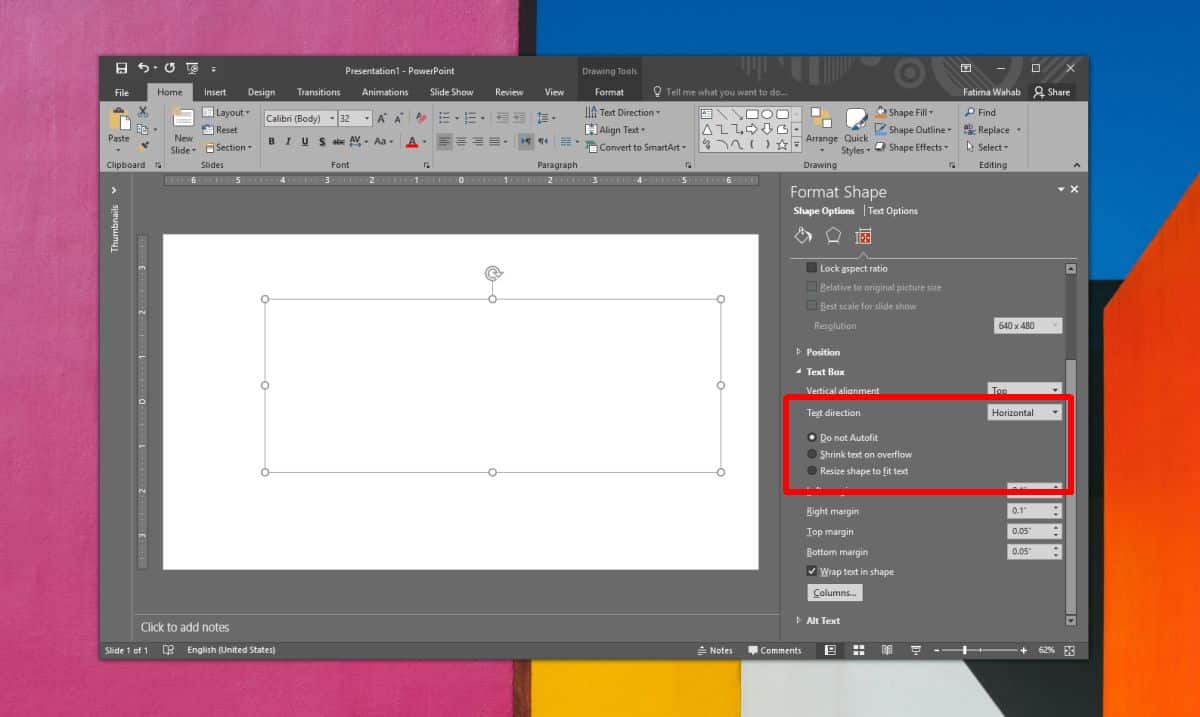
เมื่อคุณทำเสร็จแล้วให้คลิกภายในกล่องข้อความและวางหรือพิมพ์ข้อความที่คุณต้องการใช้ในสไลด์ ข้อความที่ไม่เหมาะสมในกล่องจะล้นออกมา ข้อความนี้จะยังคงปรากฏให้เห็นในงานนำเสนอดังนั้นให้แน่ใจว่าคุณแก้ไขให้พอดีก่อนที่จะจบการนำเสนอ
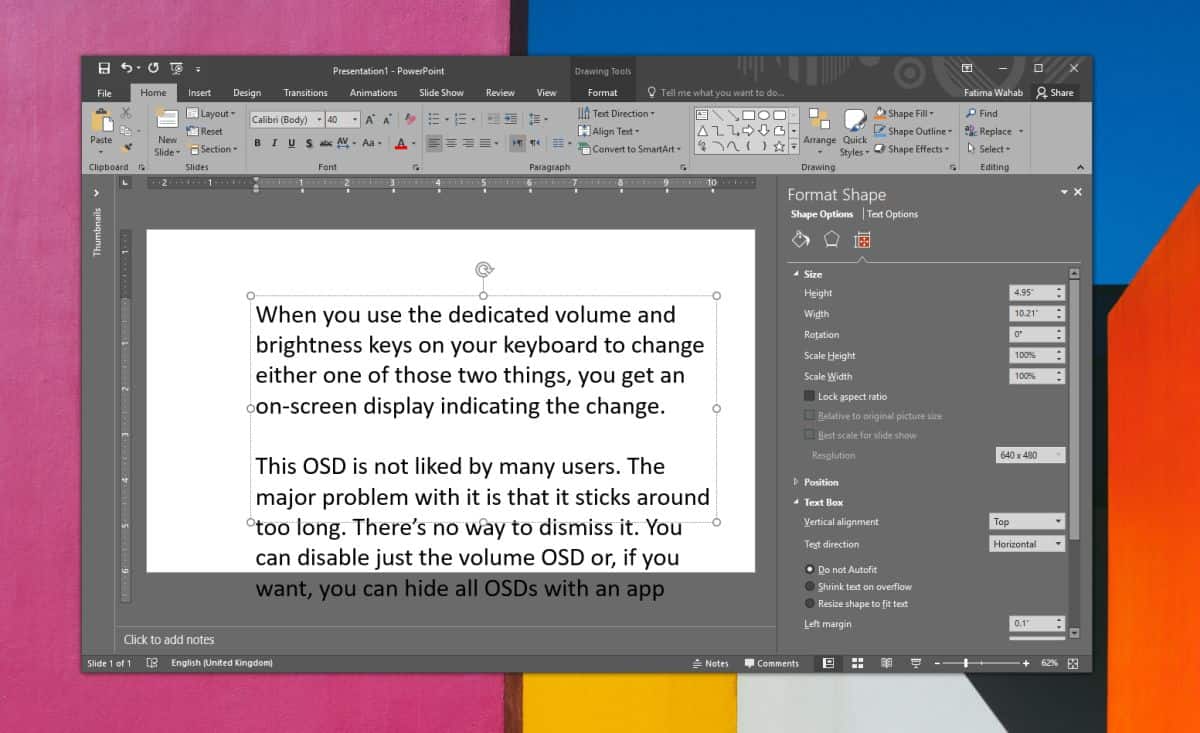
เพื่อแก้ไขข้อความและยังคงยึดขนาดตัวอักษรและประเภทแบบอักษรที่คุณใช้ในการนำเสนอที่เหลือคุณสามารถทำหนึ่งในสองสิ่งนี้ คุณสามารถเปลี่ยนขนาดของข้อความในสไลด์ทั้งหมดของคุณเพื่อให้มีขนาดเล็กพอที่จะรองรับข้อความทั้งหมดที่คุณเพิ่มลงในสไลด์ของคุณหรือคุณสามารถแยกข้อความและกระจายออกเป็นสองหรือสามสไลด์
ตัวเลือกที่สองจะใช้เวลาน้อยลงและมองเห็นได้น่าจะเป็นความคิดที่ดีกว่าเนื่องจากไม่มีใครชอบดูผนังข้อความ
ตัวเลือกที่สามคือการปรับขนาดอัตโนมัติข้อความเพื่อให้พอดีกับกล่องข้อความ ตัวเลือกสามารถเปิดใช้งานได้จากแผงควบคุมเดียวกันกับที่คุณปิดใช้งานการป้อนข้อความอัตโนมัติ ตัวเลือกนี้จะช่วยให้คุณมีขนาดกล่องข้อความเหมือนกัน แต่ขนาดของข้อความภายในนั้นจะแตกต่างกันไปตามจำนวนข้อความที่มี สิ่งนี้อาจหรืออาจดูไม่ดีนักดังนั้นควรระวังหากคุณเลือกใช้วิธีนี้













ความคิดเห็น